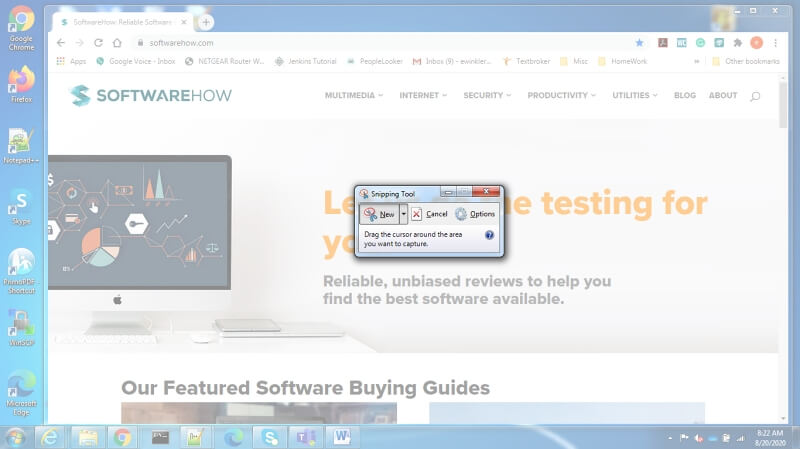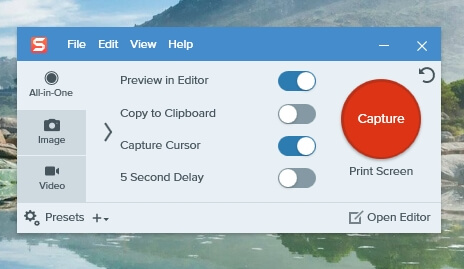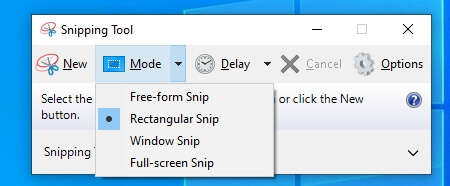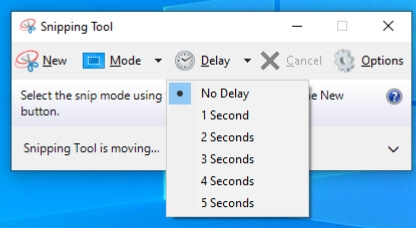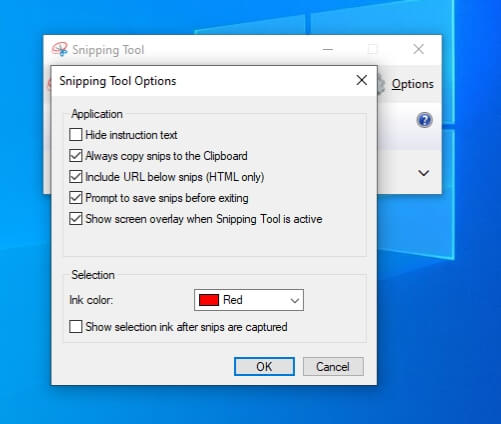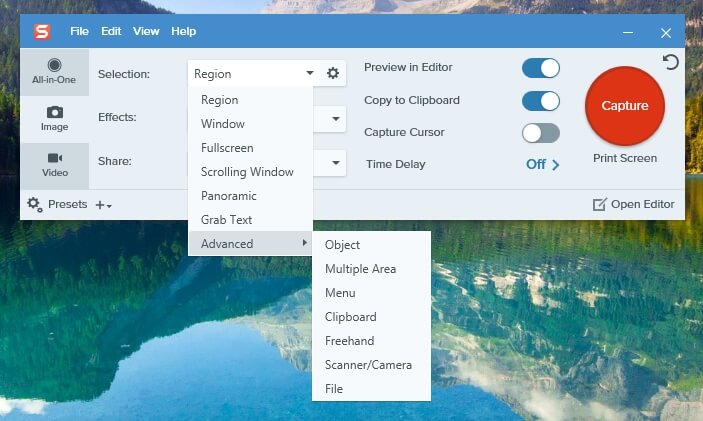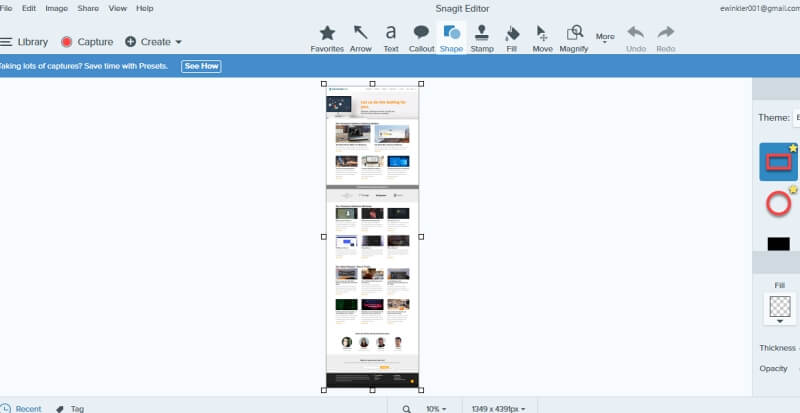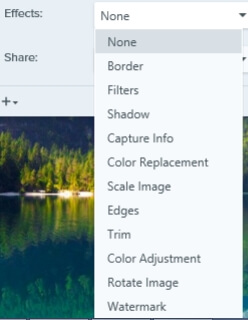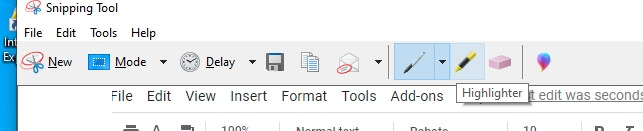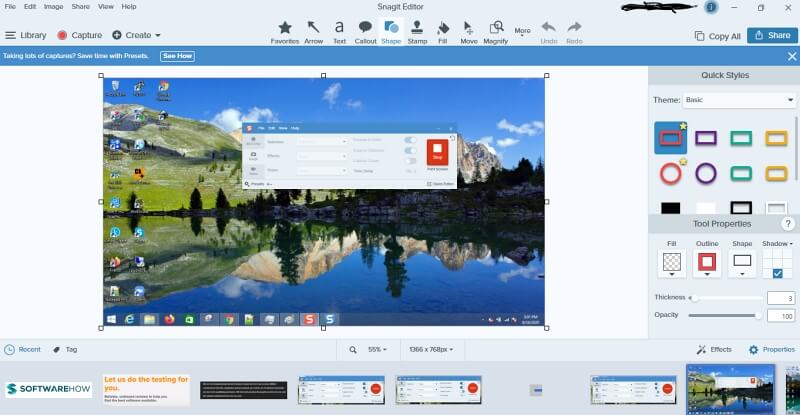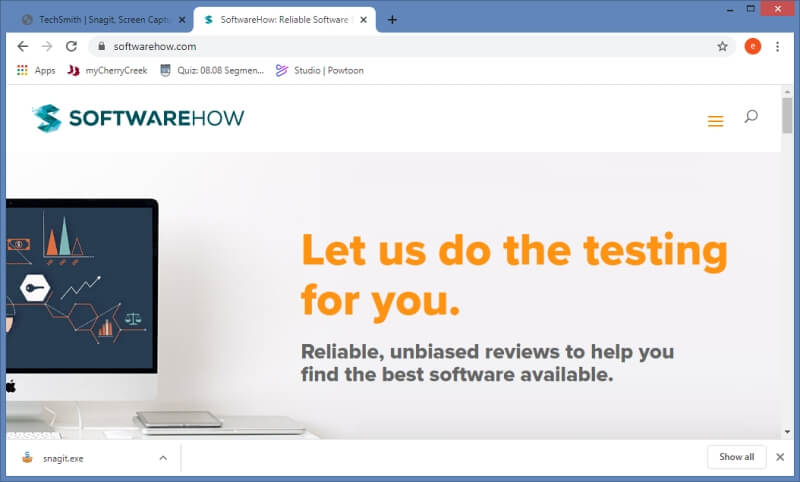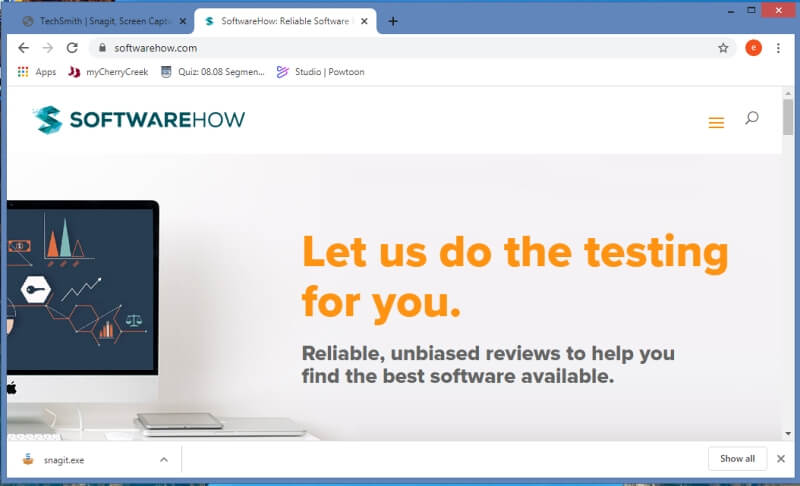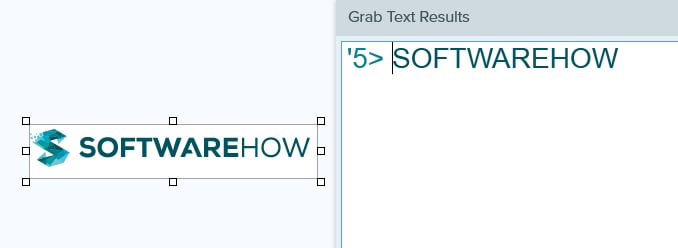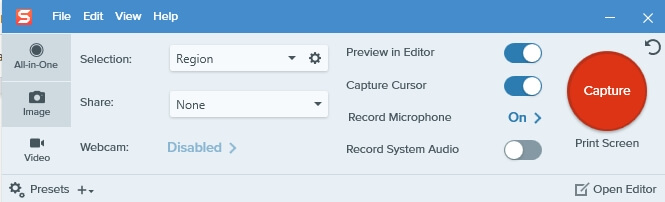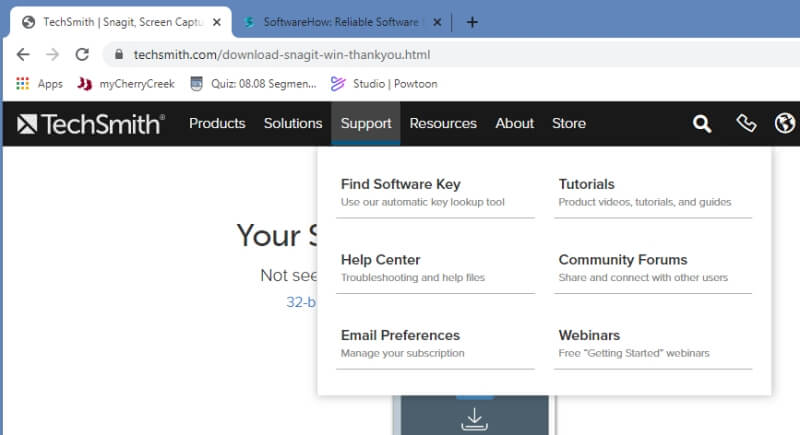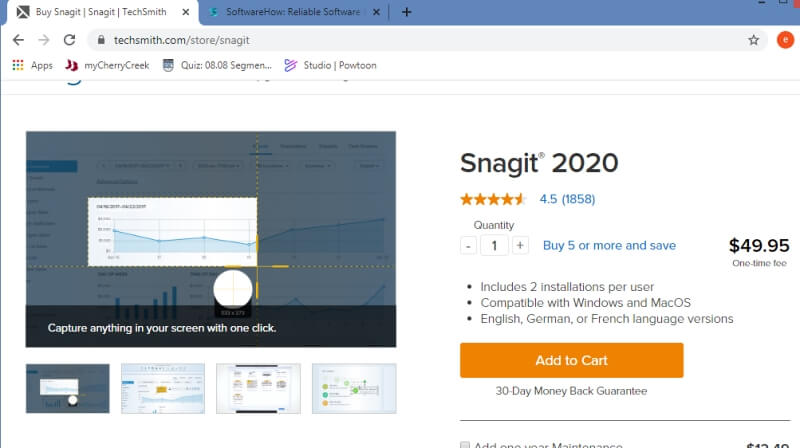Snagit kontra narzędzie do wycinania: które z nich jest lepsze w 2022 roku?
Jeśli wykonujesz jakąkolwiek pracę na komputerze, wiesz, jak ważne jest przechwytywanie informacji z ekranu. Twórcy technologii, programiści, testerzy oprogramowania, pomoc techniczna i wielu innych specjalistów wykonują kopie ekranowe wiele razy dziennie.
Na szczęście dostępnych jest mnóstwo aplikacji do przechwytywania obrazów na ekranach naszych komputerów. Snagit i Snipping Tool to dwa popularne programy używane do tego zadania.

Narzędzie Wycinanie to podstawowa aplikacja do przechwytywania ekranu dołączona do systemu Microsoft Windows. Jest prosty, łatwy w użyciu i umożliwia szybkie wykonywanie zrzutów ekranu, gdy ich potrzebujesz. Wczesne wersje były lekkie w funkcjach. Najnowszy, dostępny w systemie Windows 10, dodał jeszcze kilka, ale wciąż jest bardzo szczątkowy.
Snagit to kolejne popularne narzędzie do przechwytywania ekranu. Chociaż kosztuje, ma kilka zaawansowanych funkcji. Z tymi funkcjami wiąże się jednak trochę krzywej uczenia się, co należy wziąć pod uwagę, jeśli patrzysz na zaawansowane narzędzie do zamykania ekranu. Przeczytaj nasze pełne Recenzja Snagita więcej.
Więc co jest lepsze — narzędzie do wycinania czy Snagit? Dowiedzmy Się.
Spis treści
Snagit vs. Snipping Tool: bezpośrednie porównanie
1. Obsługiwane platformy
Narzędzie do wycinania jest dołączone do systemu Windows. Po raz pierwszy pojawił się w systemie Windows Vista i od tego czasu jest częścią pakietu Windows.
Jeśli korzystasz tylko z systemu Windows, nie stanowi to problemu. Jeśli jesteś użytkownikiem Maca, ta aplikacja nie będzie dla Ciebie dostępna (chociaż MacOS ma własne rozwiązanie). Z drugiej strony Snagit został opracowany do pracy zarówno w systemach operacyjnych Windows, jak i Mac.
Zwycięzca: Snagit. Ponieważ narzędzie do wycinania jest dostępne tylko w systemie Windows, Snagit jest tutaj wyraźnym zwycięzcą, ponieważ obsługuje systemy Windows i Mac.
2. Łatwość użycia
Snipping Tool to jeden z najprostszych dostępnych programów do przechwytywania ekranu. Gdy ekran będzie gotowy do przechwycenia, po prostu uruchom narzędzie do wycinania. Możesz teraz wybrać dowolny obszar ekranu. Po wybraniu obraz pojawia się na ekranie edycji.
Chociaż Snagit nie jest skomplikowany, wymaga trochę nauki. Większość z nich wynika z licznych funkcji, ustawień i sposobów przechwytywania obrazów ekranu. Gdy się go nauczysz i skonfigurujesz, zrzut ekranu to pestka.
Zaawansowane funkcje Snagit są wspaniałe, ale mogą spowolnić działanie aplikacji, jeśli nie używasz nowszego komputera. Podczas testów zauważyłem znaczne spowolnienie podczas robienia zrzutów ekranu. To nie jest coś, co kiedykolwiek widziałem podczas korzystania z narzędzia do wycinania.
Zwycięzca: Narzędzie do wycinania. Jego prostota i niewielkie rozmiary sprawiają, że jest to najłatwiejsze i najszybsze robienie zrzutów ekranu.
3. Funkcje przechwytywania ekranu
Oryginalne narzędzie do wycinania (z czasów Windows Vista) było dość ograniczone. Nowsze wersje nadal dodają funkcje, choć nadal są proste.
Snipping Tool ma 4 tryby: Free-form Snip, Rectangular Snip, Window Snip i Full-Snip Snip.
Ma również ustawione opóźnienia od 1 do 5 sekund, które można wykorzystać, aby umożliwić zakończenie procesów przed wykonaniem zrzutu ekranu.
Snipping Tool ma ograniczony zestaw konfigurowalnych opcji, w tym kopiowanie bezpośrednio do schowka, podobnie jak Snagit.
Snagit jest załadowany funkcjami i ustawieniami; musielibyśmy dokonać konkretnego przeglądu, aby je objąć. Metody kopiowania ekranu obejmują obszar prostokątny, tryb okna i tryb pełnoekranowy.
Snagit zawiera również przechwytywanie przewijanego okna, przechwytywanie panoramy, przechwytywanie tekstu i inne zaawansowane przechwytywanie. Przechwytywanie okna przewijanego umożliwia przechwycenie całej strony internetowej, nawet jeśli nie mieści się ona na ekranie.
To narzędzie ma wiele efektów, które można dodać podczas procesu przechwytywania, a także wiele sposobów udostępniania obrazu innym aplikacjom.
W przypadku Snagit funkcje na tym się nie kończą. Może przechwytywać wideo z ekranu lub kamery internetowej. Jeśli chcesz stworzyć film, który pokazuje, jak coś zrobić na komputerze, ta aplikacja to ułatwi. Możesz nawet dodać wideo z kamery internetowej i narrację audio — na żywo.
Zwycięzca: Snagit jest tu mistrzem. Jego mnogość ustawień i funkcji jest znacznie bardziej rozbudowana niż w przypadku narzędzia do wycinania.
4. Możliwości edycji
Kiedy robimy zrzuty ekranu dla dokumentów lub instrukcji, często musimy edytować obraz, dodając strzałki, tekst lub inne efekty.
Edycja jest istotną częścią procesu przechwytywania ekranu. Chociaż zawsze możemy wkleić obrazy do Photoshopa, jaki jest sens używania złożonego oprogramowania do prostych zadań? Zwykle chcemy po prostu dokonać szybkich zmian, a następnie wkleić ostateczny obraz do naszego dokumentu.
Zarówno Snipping Tool, jak i Snagit zawierają możliwości edycji. Narzędzie do wycinania ma kilka podstawowych, ale ograniczonych narzędzi, które są łatwe w użyciu. Tak naprawdę nie robią nic więcej niż tylko rysowanie linii i zaznaczanie obszarów ekranu.
Pozwala na zapisanie lub dołączenie obrazu do wiadomości e-mail. Jednak łatwiej jest mi skopiować edytowany obraz do schowka i wkleić go do wiadomości e-mail lub dokumentu.
Najnowsza wersja tego oprogramowania umożliwia otwieranie obrazu w programie Paint 3D dostarczanym przez system Windows. Ten edytor obrazów zapewnia o wiele więcej funkcji i efektów. Mimo to nie są nastawione na tworzenie obrazów instruktażowych powszechnie kojarzonych z tymi zadaniami. Możesz dodać tekst, naklejki i wykonać lekką edycję obrazu, ale często jest to uciążliwe.
Obrazy przechwycone przez Snagit są automatycznie wysyłane do edytora Snagit. Edytor ten posiada mnóstwo gadżetów służących do tworzenia dokumentów instruktażowych.
Za pomocą edytora Snagit możesz dodawać kształty, strzałki, bąbelki tekstowe i nie tylko. Te cechy są łatwe do nauczenia; tworzenie obrazów do dokumentów jest niemal bezbolesne. Edytor zapisuje je nawet automatycznie, zachowując link do każdego z nich na dole ekranu. W ten sposób możesz szybko do nich wrócić.
Zwycięzca: Snagit. Funkcje edycji narzędzia Snipping Tool nie zawsze są odpowiednie dla dokumentów technicznych. Edytor Snagit jest stworzony specjalnie do tego celu; edycja jest szybka i łatwa.
5. Jakość obrazu
W przypadku większości dokumentów instruktażowych lub wysyłania komuś wiadomości e-mail z komunikatem o błędzie z ekranu jakość obrazu nie musi być najwyższa. Jeśli jednak robisz zdjęcia do książki, może istnieć minimalny wymóg jakości obrazu.
Obie aplikacje rejestrują obrazy z domyślną rozdzielczością 92 dpi. Jak widać powyżej, nie można powiedzieć dużej różnicy między tymi dwoma. To właśnie użyliśmy do zdjęć w tym dokumencie, a jakość jest odpowiednia.
Jeśli potrzebujesz wyższej jakości dla czegoś takiego jak książka, która może wymagać 300 dpi, musisz wybrać Snagit. Narzędzie do wycinania nie ma ustawienia umożliwiającego dostosowanie jakości obrazu, ale Snagit ma.
Zwycięzca: Snagit. Domyślnie oba uzyskują obrazy w tej samej jakości, ale edytor Snagit pozwala w razie potrzeby dostosować je.
6. Przechwytywanie tekstu
Innym wspaniałym trybem przechwytywania dostępnym w Snagit jest przechwytywanie tekstu. Możesz chwycić obszar zawierający tekst. Nawet jeśli jest to obraz, Snagit przekonwertuje go na zwykły tekst, który możesz skopiować i wkleić do innego dokumentu.
Jest to wyjątkowa funkcja, która pozwala zaoszczędzić ogromną ilość czasu. Zamiast przepisywać całe bloki tekstu, Snagit przechwyci go z obrazu i przekonwertuje na prawdziwy tekst. Niestety Snipping Tool nie jest w stanie tego zrobić.
Zwycięzca: Snagit. Narzędzie do wycinania nie może pobierać tekstu z obrazu.
7. Wideo
Narzędzie do wycinania przechwytuje tylko obrazy, a nie wideo. Z drugiej strony Snagit może stworzyć wideo wszystkich twoich działań na ekranie. Będzie nawet zawierał wideo i dźwięk z Twojej kamery internetowej. Jest to idealne rozwiązanie do tworzenia samouczków na komputerze.
Zwycięzca: Snagit. To kolejny łatwy sposób, ponieważ narzędzie do wycinania nie ma tej możliwości. Snagit pozwala tworzyć ostre filmy.
8. Wsparcie produktu
Narzędzie do wycinania jest dostarczane z systemem Windows i stanowi jego część. Jeśli potrzebujesz pomocy, prawdopodobnie znajdziesz informacje od firmy Microsoft. Jeśli musisz, możesz skontaktować się z pomocą techniczną firmy Microsoft, która jest notorycznie powolna i tępa.
Snagit, który jest rozwijany przez TechSmith, ma obszerny personel obsługi klienta poświęcony tej konkretnej aplikacji. Zapewniają również bibliotekę informacji i samouczków wideo dostępnych do korzystania ze Snagit.
Zwycięzca: Snagit. To nie jest stukanie w wsparcie Microsoft; po prostu wsparcie Snagita jest skoncentrowane, podczas gdy Microsoft wspiera cały system operacyjny.
9. Kosztować
Narzędzie do wycinania jest dostarczane z systemem Windows, więc jest bezpłatne, jeśli kupisz komputer z systemem Windows.
Snagit ma jednorazową opłatę w wysokości 49.95 USD, co pozwala na korzystanie z niej na maksymalnie dwóch komputerach.
Niektórzy mogą uważać, że jest to trochę drogie, chociaż wielu, którzy regularnie go używają, powie, że jest warte swojej ceny.
Zwycięzca: Narzędzie do wycinania. Trudno się uwolnić.
Ostateczny werdykt
Dla niektórych z nas oprogramowanie do przechwytywania ekranu jest krytyczną częścią naszej pracy. Dla innych jest to potężna aplikacja, której używamy do wyjaśniania, co dzieje się na ekranie naszego komputera. Wybór między Snagit a Snipping Tool może być trudny, szczególnie dla osób korzystających z systemu Windows.
Narzędzie Wycinanie jest wolny. Jego prostota i szybkość sprawiają, że jest to niezawodna aplikacja do robienia zdjęć ekranu. Domyślna jakość obrazu jest tak samo dobra jak Snagit, ale brakuje jej wielu przydatnych funkcji Snagita.
Pod względem funkcji, Snagit jest trudny do pokonania. Przewijanie, panoramowanie i przechwytywanie tekstu sprawiają, że jest wart 49.95 USD. Jego funkcje edycyjne, nastawione na tworzenie dokumentów instruktażowych, sprawiają, że jest to idealne narzędzie dla tych, którzy muszą dokumentować lub demonstrować, jak coś zrobić na komputerze. Przechwytywanie wideo to potężny plus.
Jeśli nadal masz problem z wyborem między Snagit a Snipping Tool, zawsze możesz skorzystać z 15-dniowej bezpłatnej wersji próbnej Snagit.
Derniers articles